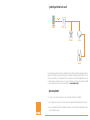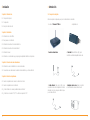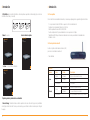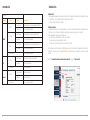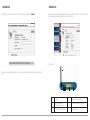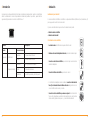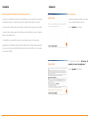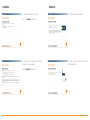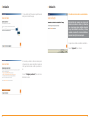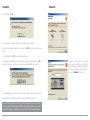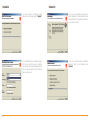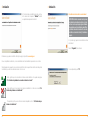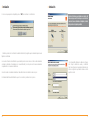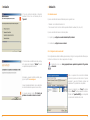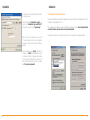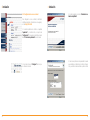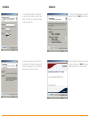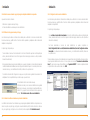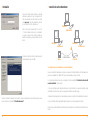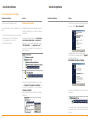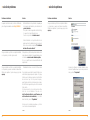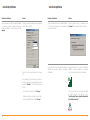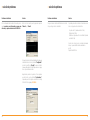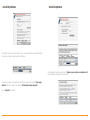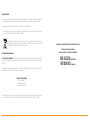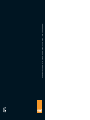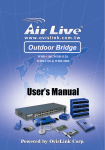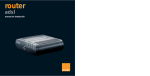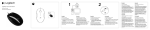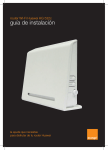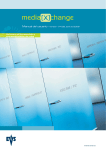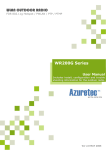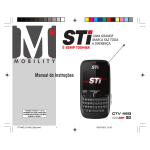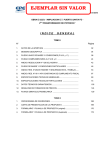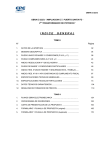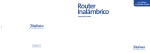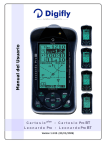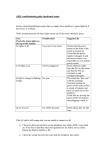Download Adsl - Orange TV
Transcript
router wifi adsl manual de instalación > ¿cómo llega internet a tu casa? Orange Datos y voz Teléfono Router Usuario No se garantiza que el adsl de Orange sea compatible con otros software y/o hardware que pudieran estar instalados en el ordenador del cliente, de manera que dicho software y/o hardware puedan interferir con la configuración, requerimientos, o funcionamiento del router, ni garantiza la correcta funcionalidad del mismo o de cualquier software y/o hardware en dichos casos. Servicios prestados según condiciones generales de internet y condiciones particulares de adsl de Orange disponibles en www.orange.es/legal. > ¡lee esto primero! 1. En ningún caso conectes el router a tu pc antes de comenzar la instalación del software. 2. Usa el software que se provee con tu router. Contiene los parámetros personalizados para su instalación. 3. No uses el asistente de instalación de hardware de windows. Para la instalación del router utiliza siempre el cd que acompaña al equipo. 3 > instalación > introducción > Capítulo 1. Introducción. 1.1. Composición del pack. 1.1. Composición del pack. Antes de empezar comprueba que el pack contiene todos los elementos: 1.2. Pre-requisitos. 1.3. Descripción del router wifi. > Router wifi Thomson ST585 v6. > Adaptador usb. > Capítulo 2. Instalación. 2.1. Instalación de los microfiltros. 2.2 Pasos previos a la instalación. 2.3. Instalación del router wifi en modo inalámbrico. 2.4 Instalación del router wifi en modo ethernet. 2.5. Instalación manual. > Fuente de alimentación. > Cable adsl (cable telefónico rj11), para conectar tu router wifi al adaptador de dos vías. > Cable ethernet (cable de red rj45), para conectar tu router wifi a la tarjeta de red de tu ordenador, en el caso de querer utilizar el equipo en modo ethernet. > Adaptador de dos vías. Debes conectarlo en la roseta donde desees instalar tu adsl. 2.6. Instalación en un ordenador que ya disponga de adaptador inalámbrico incorporado. > Capítulo 3. Conexión de varios ordenadores. 3.1. Instalación de una red inalámbrica con varios ordenadores. 3.2. Conexión de varios ordenadores mediante el modo inalámbrico y el modo ethernet. > Capítulo 4. Solución de problemas. 4.1. Solución de problemas de conexión a internet en el router. 4.2. Solución de problemas en la instalación. 4.3. ¿Cómo restablecer los valores predeterminados de fábrica? 4.4. ¿Cómo tener un servidor FTP/HTTP o utilizar una aplicación P2P? 4 5 > introducción > introducción • 3 Microfiltros para conectar los teléfonos u otros dispositivos que utilizan la línea analógica (no colocar un microfiltro entre el router y la roseta). 1.2. Pre-requisitos Para el correcto funcionamiento del router wifi, es necesario que dispongas de la siguiente configuración mínima: • Manual de usuario. • Guía de instalación rápida. router wifi adsl manual de instalación router wifi • • • • • • Pc con procesador Pentium 100 Mhz o superior con 32 mb de memoria ram. Configuración recomendada Pentium III con 128 mb. Sistema operativo Windows 98 SE/2000/XP/ME. Puerto usb disponible 2.0 para velocidades de acceso superiores a 10 mbps. Tarjeta ethernet 100 mbps instalada en el ordenador en caso de querer utilizar la modalidad router. Unidad de cd rom. adsl guía de instalación rápida 1.3. Descripción del router wifi Existe un conjunto de indicadores luminosos (LED) para conocer el estado del router wifi. - Panel delantero • El cd rom con el asistente de instalación. router wifi adsl Indicador Nombre Color Estado Descripción Verde Activado Activado, funcionamiento normal Rojo Activado cd de instalación Power Desactivado Parpadeando Ethernet Verde Desactivado Inicio pendiente Desactivado Activado Actividad en el puerto ethernet Conexión ethernet, sin actividad No hay actividad en ethernet, no hay conexión • Tarjeta de garantía y declaración de conformidad. • Carta de Orange. Ya habrás recibido o estarás a punto de recibir una carta de Orange con los parámetros de configuración del router wifi. Tienes que conservarla ya que contiene los datos necesarios para configurar tu equipo. 6 7 > introducción > introducción Indicador Nombre Color Estado Descripción Desactivado Actividad inalámbrica, nivel de seguridad 2 WEP/WPA Activado No hay actividad inalámbrica Verde Desactivado Actividad inalámbrica, nivel de seguridad 1 WEP Activado No hay actividad inalámbrica Ambar WLAM Desactivado Actividad inalámbrica, nivel de seguridad 0 ninguna Activado No hay actividad inalámbrica Si el led de dsl: • Está apagado o parpadeando es que no tienes nivel dsl. Comprueba la instalación del cable telefónico y de los microfiltros, y si persiste llama al servicio de atención al cliente. • Si está fijo, la línea dsl está sincronizada. Si el led de internet: • Está activado: situación correcta, comprueba que tu conexión wifi o ethernet está bien conectada o que no tienes un virus o un firewall en tu ordenador que esté provocando que no puedas conectarte. • Está parpadeando o apagado, comprueba que: - Has introducido correctamente el usuario y la contraseña. - Has seleccionado el encapsulamiento correcto. - Si ambas son correctas llama al servicio de atención al cliente. Rojo No hay actividad inalámbrica Para comprobar que has introducido correctamente el usuario, la contraseña y el encapsulamiento, entra en la configuración del router, en la url http://192.168.0.1 y revisa que tienes configurada la conexión de forma correcta. Parpadeando Sincronización de la línea dsl pendiente Vamos a "Conexión de banda ancha/servicio de internet" y pulsa en "Desconectar". Activado Línea dsl sincronizada Desactivado Verde Dsl Desactivado No hay actividad dsl Parpadeando Actividad en internet Activado Conexión a internet Verde Internet Desactivado 8 No hay conexión a internet 9 > introducción > introducción A continuación, escribimos de nuevo el usuario y la contraseña y pulsamos en “Conectar”. Si todo ha ido bien nos saldrá la siguiente pantalla, indicando que estás conectado. En caso contrario llama al servicio de atención al cliente para confirmar tu usuario y contraseña. - Panel posterior A Si después de conectar nos sale este error, verifica que los estás escribiendo de forma correcta y vuelve a intentarlo. B C D 10 E F A Indicador D Boton de reinicio suspendido B Botón de alimentación (activado/desactivado) E Conmutador ethernet 10/100 base-T C Entrada de corriente (15VAC) F Puerto de línea dsl 11 > introducción > instalación Cada uno de los cuatro puertos ethernet, marcados en amarillo en el panel posterior, cuenta con un led (B) para indicar la actividad de la conexión. Dependiendo del modelo de speedtouch que utilices, puede haber un segundo led (A) para indicar la selección de 10/100 base-T. instalación del pack adsl wifi Es necesario instalar microfiltros en los teléfonos o dispositivos telefónicos (teléfonos, faxes, telealarmas, etc.) para que puedan coexistir con tu servicio adsl. El proceso de instalación de tu pack adsl wifi se realizará en dos partes: A B - Instalación de los microfiltros - Instalación del router wifi 2.1 Instalación de los microfiltros Indicador Descripción Nombre A (opcional) B 12 a. a. Localiza la roseta del teléfono donde quieres instalar tu adsl. b. Estado del indicador Desactivado Conexión ethernet 10 base-T Activado Conexión ethernet 10 base-T Desactivado No hay conexión en este puerto Activado Enlace ethernet activado Parpadeando Los datos fluyen desde y hasta este puerto b. Introduce en la roseta el adaptador de dos vías que hemos incluido en el pack. 10/100 base-T Integridad (actividad) c. Conecta uno de los tres microfiltros que vienen en el pack a una de las dos salidas del adaptador. c. d. Conecta el teléfono al microfiltro que acabas de colocar. d. e. En la otra toma del adaptador de dos vías deberás conectar el cable de teléfono rj11 a la toma de la línea de teléfono del router. Asegúrate de no colocar un microfiltro entre el router y la roseta. e. f. Conecta el resto de microfiltros que vienen en el pack al resto de los teléfonos u otros dispositivos que utilizan la línea analógica de la casa (hasta un máximo de tres), repitiendo los pasos c y d, descritos anteriormente. f. 13 > instalación > instalación errores frecuentes durante la instalación (lo que nunca hay que hacer). 2.2 Pasos Previos • No coloques un microfiltro entre el router wifi y la roseta del teléfono ya que el router wifi ha de ir conectado directamente a la roseta. Los microfiltros hay que ponerlos solamente entre los teléfonos y las rosetas. 1. Aparecerá la pantalla del asistente de configuración, que te guiará durante todo el proceso. • No encadenes dos microfiltros seguidos. Entre el teléfono y la roseta únicamente hay que poner un microfiltro. Pulsa en “siguiente” para continuar. • No realices cambios ni manipulaciones entre las instalaciones de la línea telefónica ni muevas las rosetas del teléfono de una habitación a otra. • El cable telefónico de conexión entre el router wifi y la roseta no debe superar los 5 metros de largo. • Asegúrate de que has instalado un microfiltro en todos los teléfonos de la casa (hasta un máximo de tres teléfonos), ya que si no lo haces percibirás interferencias durante la interlocución telefónica, e incluso es posible que no puedas conectarte. 2. A continuación, acepta las “Instrucciones de seguridad y los avisos sobre regulaciones”. Pulsa en “siguiente” para continuar. 14 15 > instalación > instalación 3. Comprueba el contenido de tu pack adsl. 5. Conecta tu router a la toma telefónica. Haz clic en “siguiente” para continuar. 4. Sitúa tu speedtouch en alguno de los lugares recomendados en la siguiente pantalla. 6. Conecta tu router a la red eléctrica a través de la fuente de alimentación. Pulsa en “siguiente” para continuar. 16 17 > instalación > instalación 7. Pulsa el botón on/off, situado en la parte trasera del router, para encender tu equipo. 2.3 Instalación del router wifi en modo inalámbrico Atención: Antes de comenzar con el proceso de instalación, desactiva tu antivirus y tu firewall en caso de que tengas alguno instalado. Asegúrate de que has instalado los microfiltros y de haber conectado el router wifi a la roseta de teléfono a través del cable rj11 incluido en el pack. 1. Aparecerá el asistente de instalación inalámbrica. Pulsa en “siguiente” para continuar. 8. Recuerda que todos los datos necesarios para la configuración de tu conexión adsl están incluidos en la carta, que habrás recibido o estarás a punto de recibir. Pulsa en “Configurar speedtouch” para iniciar la instalación de tu router. 18 19 > instalación > instalación Si sale esta pantalla, pulsa “Si”. En el caso de aparecer esta pantalla, está detectando un adaptador wifi en tu ordenador: • Si no tienes ningún adaptador inalámbrico en tu ordenador, pulsa “No”, para utilizar el proporcionado por Orange. • Si estás reinstalando, pulsa “Si” porque será el adaptador de Orange. • Si quieres utilizar el adaptador que ha reconocido, diferente al proporcionado por nosotros, pulsa “Si” y ve al apartado “Instalación en un ordenador que ya disponga de adaptador inalámbrico incorporado”. 3. Introduce el número de serie de tu router. Este número viene en la pegatina de la parte trasera del equipo. Asegúrate de haber introducido correctamente el número, incluidos los dos dígitos entre paréntesis, y pulsa en “Siguiente” para continuar. 2. Conecta eladaptador usb incluido en el pack al puerto usb de tu ordenador, cuando te lo diga el asistente. El instalador detectará automáticamente que lo has conectado y continuará con el proceso. Atención: Esta tarea puede tardar unos minutos. No realices ninguna acción hasta que no se detecte la conexión. Una vez detectado el adaptador, el instalador pasará a la siguiente pantalla. En caso de aparecer una pantalla indicando que no ha detectado la conexión, pulsa el botón “Atrás” para intentarlo de nuevo. 20 21 > instalación 22 > instalación 4. El router comenzará a configurar tu conexión inalámbrica. Una vez finalizado, pulsa en “Siguiente”. 6. Elige el nivel de seguridad que quieras para tu conexión inalámbrica. Te recomendamos el nivel máximo de seguridad, con lo que evitarás que otras personas se conecten a tu router. 5. En esta pantalla, introduce tus datos de configuración. Incluye tu nombre de usuario y contraseña. Selecciona el tipo de encapsulamiento/protocolo indicado en la carta de configuración que has recibido o estarás a punto de recibir. 7. Tras esto, el asistente comenzará a configurar tu speedtouch 585v6. Una vez finalizado pulsa en “Siguiente”. 23 > instalación > instalación 8. Ya has terminado de instalar tu router wifi y configurar tu conexión adsl. Al pulsar en “Finalizar” se abrirá una pantalla del explorador de Internet. 2.4 Instalación del router wifi en modo ethernet ATENCIÓN: Antes de comenzar con el proceso de instalación, desactiva tu antivirus y tu firewall en caso de que tengas alguno instalado. Asegúrate de que has instalado los microfiltros y de haber conectado el router wifi a la roseta de teléfono a través del cable rj11 incluido en el pack. 1. En primer lugar, aparecerá el asistente de instalación ethernet. Pulsa en “Siguiente” para continuar. Enhorabuena, ya puedes conectarte a internety navegar por el portal de www.orange.es Una vez completada la instalación, el icono administrador del cliente inalámbrico aparecerá en el escritorio. También aparecerá un pequeño icono en el área de notificación (en la esquina inferior derecha de la mayoría de los monitores), que indica el estado de conexión. Si el icono es: Si sale esta pantalla, pulsa “Si”. • Verde: significa que se ha conectado con éxito a una red inalámbrica. Si no puedes navegar ve a “4.1. Solución de problemas de conexión a internet en el router”. • Rojo: significa que no hay conexión con ninguna red inalámbrica. En este caso consulta “4.2. Solución de problemas en la instalación”. • Transparente: significa que no está reconociendo el adaptador usb. Ve a “4.2 Solución de problemas en la instalación”. 24 25 > instalación En el caso de que aparezca esta pantalla, pulsa en “No” para continuar con la instalación. > instalación Atención: Esta tarea puede tardar unos minutos. No realices ninguna acción hasta que no se detecte la conexión. Una vez detectado el adaptador, el instalador pasará a la siguiente pantalla. 2. Antes de proceder con la instalación mediante cable ethernet, asegúrate que tu ordenador dispone de una tarjeta de red instalada. La conexión a través de cable ethernet se puede realizar para la conexión de uno o hasta cuatro ordenadores de modo no inalámbrico (4 ordenadores con conexión ethernet), así como para conectar varios ordenadores conjuntamente con conexiones inalámbricas. Conecta el router a tu ordenador mediante el cable ethernet de color amarillo incluido en el pack. 3. En esta pantalla, introduce tus datos de configuración. Incluye tu nombre de usuario y contraseña. Selecciona el tipo de encapsulamiento indicado en la carta de configuración que habrás recibido o estarás a punto de recibir. El instalador detectará automáticamente que lo has conectado y continuará con el proceso. 26 27 > instalación > instalación 4. Tras esto, el asistente comenzará a configurar tu speedtouch 585v6. Una vez finalizado pulsa en “Siguiente”. 2.5. Instalación manual El proceso de instalación manual está indicado para los siguientes casos: - Problemas con la instalación a través del cd. - Para conexiones hechas con otros sistemas operativos diferentes a windows (mac, linux, etc). El proceso de instalación manual consta de dos partes: 1. En primer lugar, configura tu conexión inalámbrica (wifi) o ethernet. 2. A continuación, configura tu acceso a internet. 2.5.1. Configuración de la conexión wifi Para configurarla debes utilizar el software proporcionado por Orange. Una vez ejecutado este software, aparecerá en tu escritorio un icono como el que aparece en la imagen. 5. Ya has terminado de instalar tu router wifi y configurar tu conexión adsl. Al pulsar en “Finalizar” se abrirá una pantalla del explorador de Internet. Enhorabuena, ya puedes conectarte a internet y navegar por el portal de www.orange.es Una vez completada la instalación, el icono administrador del cliente inalámbrico aparecerá en el escritorio. Si no puedes navegar, consulta “4.1. Solución de problemas de conexión a internet en el router”. 28 Ejecuta dicho icono o ve a inicio/programas/thomson speedtouch/speedtouch 121g wireless usb monitor. Nota: si no aparece dicho icono instala el software desde el cd; para ello ve al menú inicial en “opciones avanzadas” y ejecuta la “instalación de drivers del adaptador wifi”, aceptando todas las pantallas. Una vez en la aplicación, ve a “Survey” y ejecuta el botón de “Search”, hasta que aparezca una red identificada como “speedtouch120g” que corresponderá a la de tu router. Haz doble click en ella. 29 > instalación > instalación La clave la tienes en la parte trasera del router indicada como wep o wpa. Pulsa en la opción de ”Configuration/ security”, y en la opción de “Autentication type en WPA_PSK”. Una vez hecho esto, haz clic en “Apply change”. 2.5.2 Configuración de la conexión ethernet Para poder conectarte a través de ethernet debes tener en el equipo configurado una tarjeta ethernet en DHCP o automático en las propiedades TCP-IP. Para comprobar que tu tarjeta de red está correctamente configurada entra en: Inicio/Configuración/Panel de control/Conexiones de red/Conexión de área local/Propiedades. Comprueba que las opciones de configuración coinciden con lo mostrado en las siguientes pantallas: Nota: Un error común es poner letras “o” en vez de “0”, o tener activado el block num en tu ordenador, con lo que la clave no será la correcta y tendrás que repetirla. Una vez realizado, pulsa en “Apply” para activar los cambios y ve a “Status” para comprobar la conexión. Si no puedes conectarte, comprueba que has puesto la clave correcta y que tienes todas las opciones, tal y como se indica en la pantalla. Si persiste, ve al apartado “4. Solución de problemas”. 30 31 > instalación > instalación 2.5.3 Configuración de acceso a internet 3. En este momento se iniciará el “Asistente de instalación simplificada”. Para configurar tu acceso a internet, conéctate al interfaz web del router. Para ello abre un navegador y escribe http://192.168.0.1 1. Se abrirá la pantalla inicial. Entra en el apartado “speedtouch” y, dentro de éste, en la opción de “Configuración”. Si no puedes conectarte ve al apartado “4. Solución de problemas” de este manual. 2. Selecciona la tarea de “Configurar” de las opciones inferiores del menú. 32 4. Selecciona el protocolo correspondiente. Recuerda que este dato lo encontrarás en la carta de configuración, que habrás recibido o estarás a punto de recibir. 33 > instalación 34 > instalación 5. Una vez dentro de la pantalla de configuración tienes que seleccionar los datos de tu conexión. Estos datos los encontrarás en la carta que habrás recibido o estarás a punto de recibir. 7. Tras esto, el asistente comenzará a configurar tu speedtouch 585v6. Pulsa “Iniciar” para finalizar la instalación. 6. Elije el nivel de seguridad que quieras para tu conexión inalámbrica. Te recomendamos que elijas el nivel máximo de seguridad (wpa), con lo que evitarás que otras personas se conecten a tu router wifi. 8. Ya has terminado de instalar tu router y configurar tu conexión adsl. Al pulsar en “Finish” se abrirá una pantalla del explorador con tu conexión a internet. 35 > instalación > instalación 2.6. Instalación en un ordenador que ya disponga de adaptador inalámbrico incorporado 2.6.3. Configuración de la conexión inalámbrica La puedes hacer de dos maneras: Las indicaciones que te damos a continuación son válidas para su utilización con el servicio de redes inalámbricas de windows xp y portátil centrino. Para otros sistemas operativos y adaptadores utiliza el manual del adaptador correspondiente. • Utilizando el cd proporcionado por Orange. • A través del software de windows xp de redes inalámbricas. En primer lugar comprueba que: 2.6.1 Utilizando el cd proporcionado por Orange. Las indicaciones que te damos a continuación son válidas para su utilización con el servicio de redes inalámbricas de windows xp y portátil centrino. Para otros sistemas operativos y adaptadores utiliza el manual del adaptador correspondiente. En primer lugar, comprueba que: • Tienes activado el servicio wifi en tu ordenador. Son muchos los fabricantes que tienen un interruptor para activar y desactivar esta función con el fin de mejorar el ahorro de energía cuando no se utilice (consulta el manual de tu ordenador). • No tienes desactivado el servicio de redes inalámbricas. Lo puedes comprobar en: inicio/configuración/panel de control/herramientas administrativas/servicios/configuración inalámbrica rápida. Si no estuviera, inícialo seleccionando el servicio y, con el botón derecho del ratón, actívalo con la opción de iniciar. • Tienes activado el servicio wifi en tu ordenador. Son muchos los fabricantes que tienen un interruptor para activar y desactivar esta función con el fin de mejorar el ahorro de energía cuando no se utilice (consulta el manual de tu ordenador). • No tienes desactivado el servicio de redes inalámbricas. Lo puedes comprobar en: Inicio/Configuración/Panel de control/Herramientas administrativas/Servicios/Configuración inalámbrica rápida. Si no estuviera inícialo seleccionando el servicio y, con el botón derecho del ratón, actívalo con la opción de iniciar. Si tienes activado el servicio wifi de tu ordenador, en la esquina inferior derecha te saldrá un mensaje indicando que hay redes inalámbricas a tu alcance. Si no es así pulsa en el icono de “Conexiones de redes inalámbricas” y selecciona la red que está identificada como “speedtouchXXXXX”. El nombre completo lo tendrás en la parte inferior de tu router indicado como SSID. • Por defecto este router está configurado con wpa que es el protocolo de seguridad más avanzado. Si tu adaptador wifi no lo soporta tendrás que cambiar a wep. Lo puedes hacer: - En la instalación del cd seleccionando solo wep. - Entrando en el router y en la soluciones inalámbricas de seguridad bajar el nivel a solo wep y cuando salga la siguiente pantalla seleccionamos “si” y seguimos con las indicaciones como se explica en el apartado “2.3. Instalación router wifi en modo inalámbrico”. 2.6.2. A través del software de windows xp de redes inalámbricas La instalación de tu router wifi a un ordenador que ya disponga de adaptador inalámbrico incorporado se realiza en dos partes: en primer lugar, configura tu conexión inalámbrica (wifi) tal como te indicamos a continuación y en segundo lugar, configura tu acceso a internet (consulta el apartado “2.5. Instalación manual”). 36 37 > instalación > conexión de varios ordenadores Una vez seleccionada la red, aparecerá un mensaje indicando que pongas tu clave de seguridad. Esta clave viene indicada en la parte inferior de tu router como wep y wpa. Tiene una longitud de 10 caracteres con números de 0 al 9 y letras de la A-F. Ordenador 1 Nota: Un error común es poner letras “o” en vez de “0”, o tener activado el block num en tu ordenador, con lo que la clave no será la correcta y tendrás que repetirla. Comprueba que incluyes los datos correctamente. Adaptador usb Ordenador 2 Ordenador 3 Adaptador usb Si todo ha ido de forma correcta, te saldrá una pantalla indicándote que estás conectado. Adaptador usb Cable de teléfono Roseta Router wifi 3.1. Instalación de una red inalámbrica con varios ordenadores Puedes conectar tantos ordenadores como desees al router wifi de forma inalámbrica. Para ello deberás disponer de un adaptador usb o tarjeta PCMCIA por cada ordenador que desees conectar. 1. En primer lugar, instala el router wifi a un ordenador. Consulta el apartado “2.3. Instalación del router wifi en modo inalámbrico” de este manual. 2. Una vez conectado el primer ordenador, introduce el cd de instalación en un segundo ordenador y repite exactamente los mismos pasos que has seguido para la instalación del primer equipo. Ya tienes conectado tu ordenador con el router. Si no tienes configurado tu acceso a internet sigue los pasos que te indicamos en el apartado “2.5. Instalación manual”. 3. Repite esta misma operación por cada ordenador que desees conectar de forma inalámbrica al router wifi. 4. Para conectarte a internet simplemente deberás ejecutar el icono de tu explorador de Internet. Nota: La clave que deberás introducir durante el proceso de instalación se encuentra en la parte inferior del router wifi. 38 39 > conexión de varios ordenadores > solución de problemas 3.2. Conexión de varios ordenadores mediante el modo inalámbrico y el modo ethernet 4.1. Solución de problemas de conexión a internet en el router Ordenador 1 Problemas en el router Solución El router no funciona (no se enciende ningún indicador). Asegúrate que el router esté bien conectado a la fuente de alimentación y pulsado su botón de encendido. El indicador luminoso de adsl está apagado o parpadeando. Se trata de un indicador que determina que no tienes nivel adsl, haz las siguientes comprobaciones: Adaptador usb Ordenador 3 • Que no tengas un microfiltro entre el router y la roseta telefónica. • Que tienes tono de línea telefónica. • Revisa que no sea un problema interno de tu domicilio, conectando el router directamente al ptr. Si al conectarlo, el indicador luminoso adsl del router se enciende, es que dispones de línea, por lo que el problema se encuentra en el cableado interno de tu conexión. Ordenador 2 Cable ethernet Adaptador usb El indicador luminoso de internet está en rojo o apagado Si los datos que has introducido son correctos (coinciden con los de la carta) o has navegado anteriormente, ponte en contacto con el servicio de atención al cliente de orange. Si este problema te ocurre después de haberte conectado a Internet, llama al servicio de atención al cliente especificando este error. Cable de teléfono Roseta Router wifi Puedes crear una red conectando tantos ordenadores como desees de modo inalámbrico y hasta cuatro ordenadores mediante los puertos ethernet. Recuerda que para la conexión a través de puerto ethernet, el ordenador que desees conectar mediante el cable ethernet al router wifi debe tener instalada una tarjeta de red. 1. En primer lugar, instala el router wifi a un ordenador. Consulta el apartado “2.3. Instalación del router wifi en modo inalámbrico” de este manual. 2. Una vez conectado el primer ordenador, para conectar el resto sólo necesitas instalar el cable ethernet y comprobar que la conexión de red está en modo automático (DHCP o automático en las propiedades TCP-IP). Consulta el apartado “2.4. Intalación del router wifi en modo ethernet”. 40 En primer lugar comprueba el estado del indicador adsl. El indicador luminoso de wlan está apagado. Esta señal indica que el servicio inalámbrico está desactivado. Para activarlo, conéctate con un cable ethernet al router y activa el servicio inalámbrico en el router o instala de nuevo con el cd. El indicador luminoso de ethernet está apagado. Comprueba que tu tarjeta de red está bien configurada. Además, chequea que el cable que estás utilizando es el proporcionado con tu pack adsl. 41 > solución de problemas > solución de problemas 4.2. Solución de problemas en la instalación Problemas de instalación Solución El router no reconoce el adaptador usb wifi. Instalación manual de drivers: Esta casuística puede ocurrirte en las siguientes circunstancias: Probablemente el driver usb de tu adaptador wifi no se ha instalado correctamente, por lo que habría que instalarlo manualmente. • En la instalación a través del cd, te aparece un mensaje indicándote que no reconoce el adaptador usb. • Tu pc no puede conectar con el router. • No detecta ninguna red wifi. Problemas de instalación Solución A continuación, si es windows xp te saldrá una pantalla en la que seleccionarás “No por el momento”. Puedes comprobarlo desde windows en “Inicio/Panel de control/Sistemas/Administrador de dispositivos” y comprobar si lo ha reconocido. Puede aparecer como “otros dispositivos” o en “adaptadores de red” con una cruz roja o un interrogante como se muestran en las siguientes pantallas: La siguiente pantalla nos indica que introduzcamos el cd de Instalación para actualizar pulsando en “Siguiente”. Los drivers se encuentran en D:\SetupWizard \SpeedTouch_121g\Drives Para instalar los drivers manualmente, pulsa con el ratón en el “Speedtouch 121g wireless usb adapter”, haz clic en el botón derecho de tu ratón y selecciona “Actualizar controlador”. Nota: Asegúrate de tener el cd de instalación dentro de tu unidad de cd. El driver se actualizará quedando reconocido por el sistema operativo Si no puedes navegar o es la primera vez que instalas el router, ejecuta de nuevo el cd de instalación para finalizar el proceso. 42 43 > solución de problemas > solución de problemas Problemas de instalación Solución Problemas de instalación No puedes conectarte al router, ni entrar en el interfaz web para configurar manualmente el router http://192.168.0.1. • Si estás intentándolo con la opción de wifi, comprueba que: - Has seguido correctamente los pasos indicados en la guía de instalación. - Has puesto la clave de seguridad correcta de 26 dígitos que está en la parte inferior del router. - Prueba con el proceso de instalación manual. Tengo un ordenador o portátil con un adaptador inalámbrico incorporado y no puedo conectarme a la red wifi identificada como speedtouch, a pesar de que pongo la clave wep/wpa. Solución • Si estas intentándolo con la opción de ethernet: comprueba que tienes tu adaptador de red en modo automático como se describe en apartado “2.4 Instalación del router wifi en modo ethernet”. Tengo un ordenador o portátil con un adaptador inalámbrico incorporado y no localizo ninguna red wifi. Si dispones de un portátil, revisa que tienes activado el interruptor del servicio inalámbrico. Comprueba también que tienes activado el servicio de redes inalámbricas rápidas. Si no es un portátil, revisa el manual del fabricante del adaptador wifi. Tengo un ordenador o portátil con un adaptador inalámbrico incorporado y no puedo conectarme a la red wifi identificada como speedtouch, a pesar de que pongo la clave wep/wpa. • Probablemente la clave no es correcta. Por favor, revísala. Te aconsejamos que escribas la clave de 10 dígitos en un editor de textos (por ejemplo word, notepad...etc.), asegurándote que es la misma que aparece en la parte inferior de router como “wep”. Con las opciones de copiar y pegar. Pégala cuando te la solicite el proceso de conexión. De esta forma te asegurarás de que lo estás haciendo de forma correcta. Si la clave es correcta y no te conectas, revisa la configuración de tu red inalámbrica. Para ello ve a Inicio/Configuración/Panel de control/Conexiones de red/Conexiones de redes inalámbricas y, con el botón derecho del ratón, pulsa en “Propiedades”. Una vez en la configuración en Redes Inalámbricas, selecciona la red “speedtouchxxxxx” que se corresponde con el router, y pulsa en “Propiedades” Este proceso sólo es válido para windows xp. En otros casos consulta el manual del adaptador. continua 44 continua 45 > solución de problemas > solución de problemas Problemas de instalación Solución Problemas de instalación Solución Tengo un ordenador o portátil con un adaptador inalámbrico incorporado y no puedo conectarme a la red wifi identificada como speedtouch, a pesar de que pongo la clave wep/wpa. Para poder conectarte la configuración tiene que aparecer como se indica en la pantalla. Tengo un ordenador o portátil con un adaptador inalámbrico incorporado y cada vez que arranco el ordenador tengo que volver a conectarme. Revisa el apartado anterior y comprueba que en “Conexión” tienes la siguiente configuración activada. La conexión no me funciona. Estoy utilizando el adaptador inalámbrico de orange para conectarme y he navegado anteriormente. Asegúrate que tienes activo el servicio del adaptador inalámbrico. Lo puedes comprobar si ves el siguiente icono en la esquina inferior derecha de tu ordenador. Prueba a conectarte después de revisar esta configuración. Si no te aparecen las opciones de wpa, es que tu dispositivo wifi no lo soporta por lo que deberás bajar el nivel de seguridad a “Solo wep” en el router. Para ello tienes dos opciones: • En la instalación del cd seleccionando “Solo wep” • Entrando en el router, en el apartado “soluciones inalámbricas de seguridad”. Allí baja el nivel a “Solo wep”. 46 Si no lo tienes, actívalo con el icono que te habrá dejado la instalación del cd en el escritorio o ve a “Inicio/Programas/Thomson SpeedTouch/speedtouch 121g wireless usb monitor” 47 > solución de problemas > solución de problemas Problemas de instalación Solución Problemas de instalación Solución El Icono del wireless usb monitor está en verde, pero no puede conectarse y en ip information no aparece una dirección ip o aparece una dirección 169.254.81.53. Antes de ir a la solución que te proponemos pulsa en “Release” y en “Renew”. Tengo una conexión de más de 10 mb de acceso a internet, pero tengo sensación de lentitud. Es posible que te estés conectando a través de un ordenador con alguna de estas características: • Un puerto usb 1.1 (maxima velocidad 11 mb) • Tarjeta ethernet 10 mb • Utilizando un dispositivo wifi con el estándar B (máxima velocidad 11 mb) En estos casos la única solución es cambiar el Hardware de tu pc si quieres disfrutar de esta velocidades a: usb 2.0 Tarjeta ethernet 100 mb Si sigues sin poder conectarte probablemente la clave wep incluida esté errónea. Ve a la pantalla de “Configuration”, accede a la pestaña de “Security”,y vuelve a escribir la clave wep del router de 10 dígitos que viene en una pegatina en la parte inferior del router. Asegúrate de ponerla en mayúsculas. Para comprobar que está correcto, ve a la pantalla de “Ip information” y comprueba que te ha asignado una dirección del rango 192.168.0.128 con gateway 192.168.0.1 48 49 > solución de problemas 4.3. ¿Cómo restablecer los valores predeterminados de fábrica? Para configurar el router con los valores de fábrica pulsa en el botón de “Reset” del router, situado a la derecha del botón de Encendido/Apagado. Atención: Al reconfigurar el router con los valores de fábrica, se perderán todos los cambios realizados durante la configuración. Por este motivo, una vez restablecidos los valores de fábrica es necesario configurar el router utilizando el asistente de configuración o la instalación manual. > solución de problemas En esta página, “Herramientas/Compartición de juegos y aplicaciones”, se resumen los juegos y aplicaciones definidos en speedtouch. Pulsamos en la tarea “Asignar un juego o aplicación a un dispositivo local”. 4.4 ¿Cómo tener un servidor FTP/HTTP o utilizar una aplicación P2P? Identifica los puertos que necesitas y, si son TCP o UDP. Esta información la sabrás leyendo la documentación de la aplicación que vayas a utilizar. Una vez hecho esto, accede al router (http://192.168.0.1). Ve a la opción de “Herramientas/Compartición de juegos y aplicaciones” 50 51 > solución de problemas > solución de problemas Seleccionamos la aplicación que queremos que funcione y el equipo (dispositivo) al que queremos trasladar esos puertos y pulsamos en agregar, quedando de esta manera. Una vez añadidos los puertos, volvemos a la tarea “Asignar un juego o aplicación a un dispositivo local”. Con esto añadimos la nueva aplicación o juego creado. Si la aplicación no aparece, lo que haremos es crearla. Para ello, seleccionamos la tarea de “Nuevo juego o aplicación”, indicamos un nombre y seleccionamos la “Entrada manual de mapas de puertos”. Pulsa en “Siguiente” para continuar. 52 53 reciclaje ambiental • No tire nunca el router con los desechos domésticos. Pida información a su ayuntamiento sobre las posibilidades de una correcta eliminación que no arruine el medio ambiente. Respete siempre las normas vigentes en la materia. • Los transgresores están sujetos a las sanciones y a las medidas que establece la ley. • La caja de cartón, el plástico contenido en el embalaje y las piezas que forman el router se pueden reciclar de acuerdo con las normas vigentes en España en materia de reciclaje. • El símbolo del contenedor con la cruz, que se encuentra en el aparato, significa que cuando el equipo haya llegado al final de su vida útil, deberá ser llevado a los centros de recogida previstos, y que su tratamiento debe estar separado del de los residuos urbanos. esperamos que la instalación haya sido realizada con éxito si tienes alguna duda o problema, ponte en contacto con nosotros en el teléfono conformidad electromagnética • Thomson Telecom Bélgica declara bajo su única responsabilidad que el producto router Thomson speedtouch 585 v6. está en conformidad con los requerimientos esenciales y otros requerimientos relevantes de la directiva R&TTE 1999/5/CE. 902 012 220 (particulares) 902 014 002 (empresas) El detalle sobre el cumplimiento de las normas de configuración electromagnética (CE) lo adjuntamos junto a tu pack adsl. También puedes consultarlo en http://productos.orange.es/CE. Thomson Telecom Bélgica Prins Boudewijnlaan 47 2650 Edegem- Bélgica www.speedtouch.com Dispositivo destinado a conectarse a la red pública de telecomunicaciones. Normas de interfaz de red soportadas en adsl: - modo ANSI (T1.413i2) - modo ITU-T(G.992.1 Annex A) - multimodo (ITU-T G.994.1) - ADSL 2+ (G992.5) 54 55 Septiembre 2006 - EVE 202136. Made in China - DSL36136630